いつもMFクラウド経費をご利用いただきまして、誠にありがとうございます。
先日、Apple Payの国内提供が開始され、iPhoneでもモバイルSuicaが利用できるようになりました。
従来はICカードリーダーにカード型のSuicaをタッチして乗車データを手動で取得する必要がありましたが、今後はMFクラウド経費とモバイルSuicaの連携により乗車データの自動取得が可能となります。
※モバイルSuicaに対応したAndroidでも同様の乗車データ取得が可能です。
ご利用の流れ
iOSを10.1にアップデート
Suicaが利用できるのは「iPhone7」「iPhone7 plus」「Apple Watch 2」です。
詳しくはAppleのサイトをご覧ください。
http://www.apple.com/jp/apple-pay/getting-started/
Suicaを登録
JR東日本が公開しているSuicaアプリをダウンロードします。
https://itunes.apple.com/jp/app/suica/id1156875272?mt=8
SuicaアプリにSuicaを登録します。
すでにカード型のSuicaをお持ちの場合は「Suicaカードの取り込み」、新規発行する場合は発行するSuica種別を選択します。
※「Suicaカードの取り込み」を完了されますと、再度カード型のSuicaに戻すことはできませんのでご注意ください。
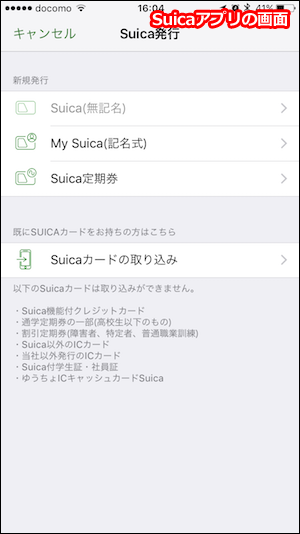
登録が完了すると、以下のように画面上にSuicaが表示されます。
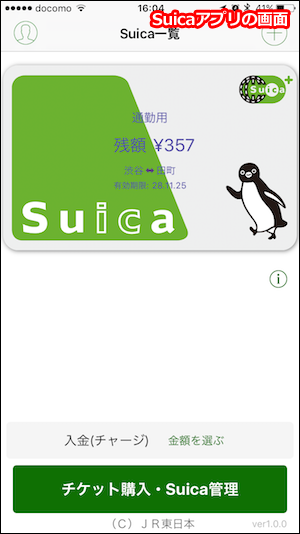
MFクラウド経費で乗車データを取得する
Suicaの乗車データを取得するには「My JR-EAST ID」が必要です。
この「My JR-EAST ID」と作成したモバイルSuicaの連携を行います。
具体的な手順は以下をご覧ください。
http://myjreast.okbiz.okwave.jp/faq/show/78
MFクラウド経費アプリで「口座・カード」メニューより、支出連携口座の1つとして追加します。
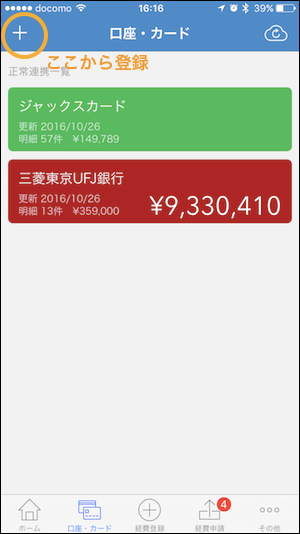
モバイルSuicaと連携させた「My JR-EAST ID」のIDとパスワードを入力します。
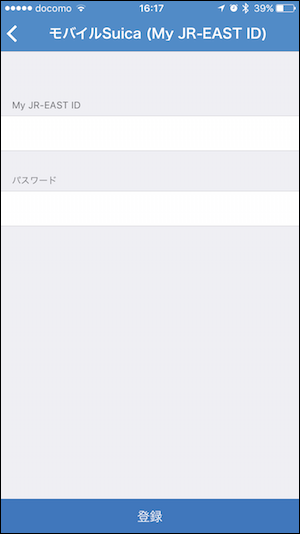
Suicaの乗車データが取得されるようになります。
なお、現時点では乗車データは利用の翌日に反映される仕様です。
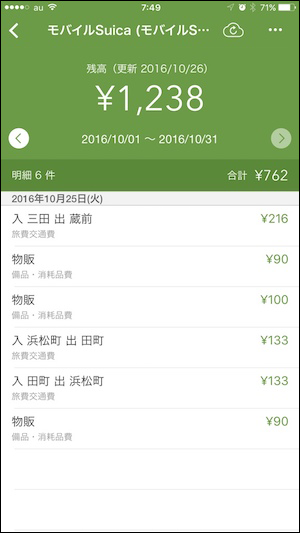
※本サポートサイトは、マネーフォワード クラウドの操作方法等の案内を目的としており、法律的またはその他アドバイスの提供を目的としたものではありません。当社は本サイトに記載している内容の正確性・妥当性の確保に努めておりますが、実際のご利用にあたっては、個別の事情を適宜専門家に相談するなど、ご自身の判断でご利用ください。


